Come risolvere l'impossibilità di scaricare i file di patch FFXIV
Varie / / May 17, 2022

Final Fantasy XIV è un gioco multiplayer online unico, imponente ed eccezionale con trame e personaggi colorati. Questo gioco ha dominato l'MMO RPG (Giochi di ruolo online multigiocatore di massa) nel corso degli anni con un ambiente magnifico. Il gioco è noto per i frequenti aggiornamenti per correggere errori e bug. Tuttavia, molti utenti si lamentano di non essere in grado di scaricare i file di patch FFXIV quando iniziano a installare gli aggiornamenti. Poiché l'errore stesso indica l'impossibilità del gioco di scaricare i file di patch, questo è uno dei problemi seri che deve essere risolto il prima possibile. Un singolo vasto aggiornamento di Final Fantasy XIV aggiungerà grandi contenuti aggiuntivi al gioco se FFXIV non è in grado di scaricare i file di patch e la schermata di aggiornamento diventa nera e si blocca in pochi secondi. Tuttavia, questa guida ti aiuterà a risolvere questo problema e a prevenirlo. Quindi, continua a leggere.
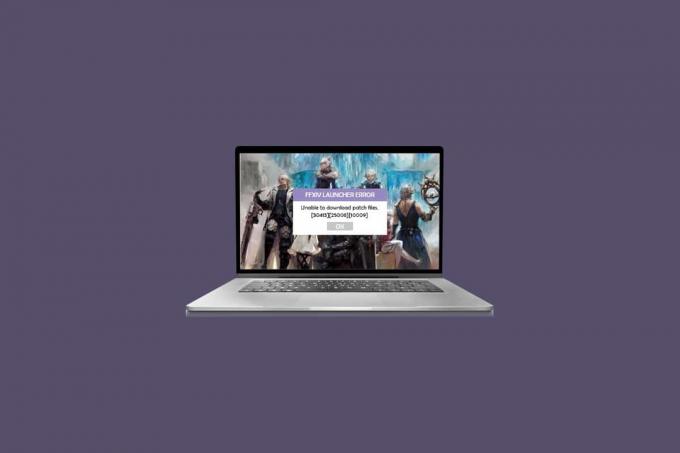
Contenuti
- Come risolvere l'impossibilità di scaricare i file di patch FFXIV
- Metodo 1: passaggi di base per la risoluzione dei problemi
- Metodo 2: esegui FFXIV come amministratore
- Metodo 3: Chiudi tutti i processi in background
- Metodo 4: controlla lo spazio su disco e rimuovi i file temporanei
- Metodo 5: riparare i file di sistema
- Metodo 6: Elimina la cartella 4e9a232b da Esplora file (se applicabile)
- Metodo 7: utilizzare la rete privata virtuale
- Metodo 8: aggiorna il sistema operativo Windows
- Metodo 9: utilizza Google DNS
- Metodo 10: aggiorna i driver della GPU
- Metodo 11: reinstallare il driver GPU
- Metodo 12: ripristinare i driver GPU
- Metodo 13: disabilitare temporaneamente l'antivirus
- Metodo 14: disabilitare Windows Firewall (non consigliato)
- Metodo 15: reinstallare FFXIV
- Metodo 16: crea un altro account utente
- Metodo 17: eseguire l'avvio pulito
- Metodo 18: eseguire Ripristino configurazione di sistema
Come risolvere l'impossibilità di scaricare i file di patch FFXIV
Se non è possibile aggiornare i file di patch FFXIV, non è possibile installare aggiornamenti oltre ai file di patch e l'intero processo di download verrà interrotto. Secondo i rapporti degli utenti, dovrai affrontare questo problema a causa di problemi con la regione geografica e problemi di rete. Eppure, il finale consolidato elenco di motivi che contribuiscono a FFXIV non è in grado di scaricare il problema dei file di patch sono i seguenti.
- Problemi temporanei dal lato server
- Cattiva connessione di rete
- Regione del paese
- Impostazioni DNS incompatibili
- Impostazioni di Windows Firewall
- Aggiornamenti di blocco della suite antivirus
- Problemi di configurazione con le impostazioni di gioco
Ogni volta che affronti FFXIV non è in grado di scaricare problemi con i file di patch, potresti trovarne uno qualsiasi messaggio di errore:
- 30437
- (30413)(25008)(20495)(20495)
- (30413)(25008)(20495)(20495)
- (30413)(25008)(10009)
- (11003)
- (30413) (20496)
- Telstra
- Scarica FFXIV
- Impossibile installare ffxiv
- Download della patch FFXIV
Per eliminare l'impossibilità di scaricare i file di patch errore FFXIV nel tuo PC Windows 10, segui i metodi indicati di seguito nello stesso ordine in cui appaiono.
Metodo 1: passaggi di base per la risoluzione dei problemi
Passaggio 1: riavvia il PC
Il trucco generale per risolvere tutti i problemi temporanei associati a Final Fantasy XIV è riavviare il computer.
1. Passa a Windows Menù Power User premendo il Tasti Windows + X contemporaneamente.
2. Clic Spegni o esci > Ricomincia opzione come illustrato di seguito.
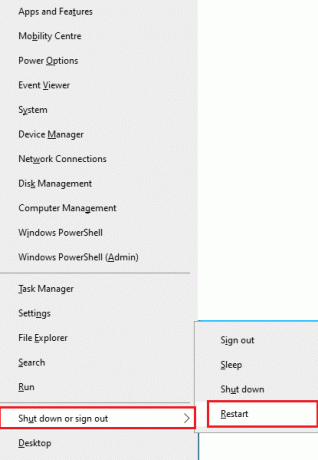
Passaggio 2: controlla lo stato del server di gioco
A volte, potresti non riuscire a scaricare i file di patch FFXIV per un motivo che sfugge al tuo controllo. Se stai esplorando le strategie di download ma non riesci a risolvere i problemi, potrebbe essere dovuto il vero motivo possibile che causa l'errore manutenzione del server.
1. Visita ufficiale Aggiornamenti delle notizie FFXIV (IT) o
2. Controlla piattaforme online come Down Detector come raffigurato.
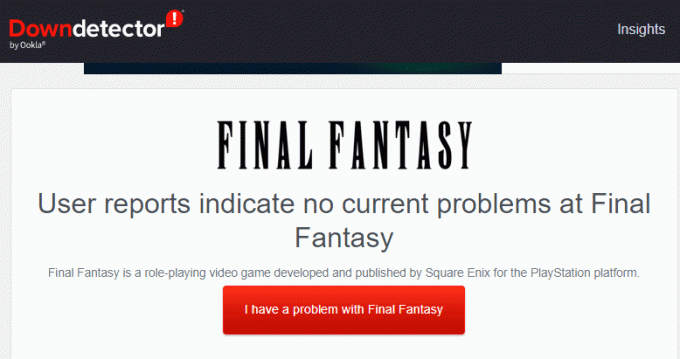
Passaggio 3: riavvia il router
È un modo semplice per la risoluzione dei problemi che ti aiuterà a correggere l'errore di FFXIV che non può scaricare i file di patch in semplici passaggi. Riavvia il router seguendo la nostra guida a Riavvia il router o il modem. Una volta riavviato il router, controlla se è possibile risolvere il problema dell'impossibilità di aggiornare i file di patch FFXIV.

Passaggio 4: ricollegare Ethernet/Wi-Fi
Per risolvere FFXIV non è possibile scaricare il problema dei file di patch nel tuo computer Windows 10, assicurati che il tuo PC sia connesso a Ethernet o a una rete Wi-Fi, ma non contemporaneamente. Se noti interruzioni tra le connessioni cablate e wireless, ricollegale come indicato di seguito:
1. Disconnetti la tua connessione di rete, attendi qualche istante e riconnettersi nuovamente.
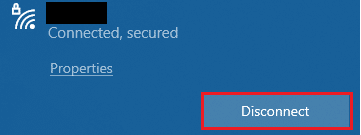
2. Se la cavo Ethernet è collegato, rimuoverlo dal PC. Quindi, ricollegarlo.
Passaggio 5: controlla la velocità della rete
Se il tuo PC Windows 10 non è connesso a una rete forte, non sarai in grado di aggiornare il problema FFXIV dei file di patch. Puoi eseguire un test di velocità per conoscere il livello ottimale di velocità di rete richiesta per la corretta connessione.
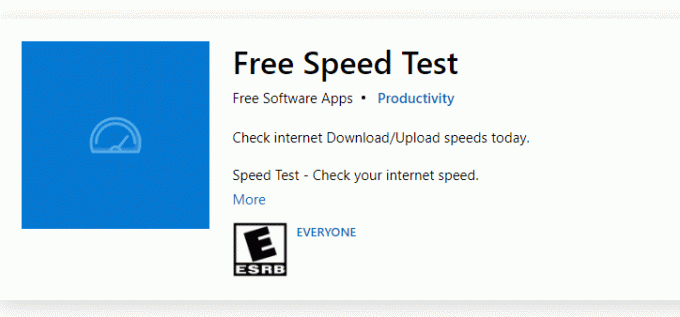
L'esecuzione di un test di velocità ti aiuterà a sapere se la tua rete è forte o meno.
Caso 1: Se hai una rete forte che non è ancora in grado di aggiornare i file di patch FFXIV, passa ai metodi elencati di seguito.
Caso 2: Se hai una rete debole, considera la possibilità di connetterti ad altri dispositivi come hotspot mobili o qualche altra rete cablata/wireless.
Leggi anche: Correggi il codice di errore 1016 di Diablo 3 su Windows 10
Metodo 2: esegui FFXIV come amministratore
Per evitare che FFXIV non possa scaricare file di patch sul tuo computer Windows 10, esegui FFXIV come amministratore come indicato di seguito.
1. Fare clic con il pulsante destro del mouse su FFXIVscorciatoia sul desktop.
Nota: In alternativa, vai alla directory di installazione e fai clic con il pulsante destro del mouse sul gioco.
2. Ora, seleziona il Proprietà opzione.
3. Quindi, passa a Compatibilità scheda e selezionare la casella per Esegui questo programma come amministratore.

4. Infine, fare clic Applicare > OK per salvare le modifiche.
Metodo 3: Chiudi tutti i processi in background
Se sono presenti molti processi in background nel tuo computer Windows 10, non puoi accedere facilmente alla tua rete poiché tutti quei processi prenderanno una quota della rete. Anche il consumo di RAM sarà lento e le prestazioni del dispositivo apparentemente rallenteranno. Leggi e segui la nostra guida su Come terminare un'attività in Windows 10 per chiudere tutti gli altri processi in background sul tuo PC Windows 10. Dopo aver chiuso tutti i processi in background, controlla se FFXIV non è in grado di scaricare il problema con i file di patch è stato risolto o meno.
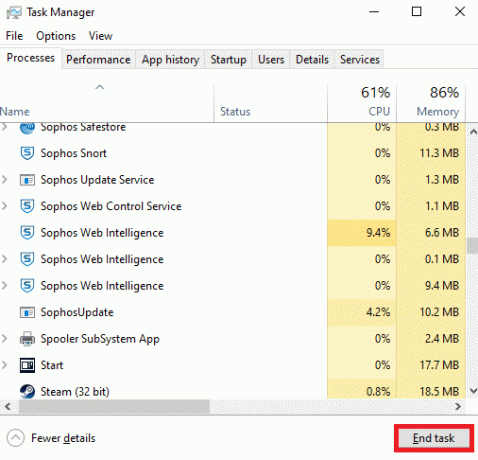
Leggi anche: Risolto il problema con l'impossibilità di connettersi ai server EA in Windows 11
Metodo 4: controlla lo spazio su disco e rimuovi i file temporanei
Se il tuo PC non ha spazio su disco per installare nuovi aggiornamenti da FFXIV, non sarai in grado di scaricare i file di patch con l'errore FFXIV. Innanzitutto controlla lo spazio su disco e pulisci i file temporanei, se necessario.
Passaggio 4A: controlla lo spazio su disco
Per controllare lo spazio su disco nel tuo PC Windows 10, segui i passaggi indicati di seguito.
1. tieni premuto Tasti Windows + E insieme per aprire Esplora file.
2. Ora, fai clic su Questo PC dal pannello di sinistra.
3. Controlla lo spazio su disco sotto Dispositivi e driver come mostrato.
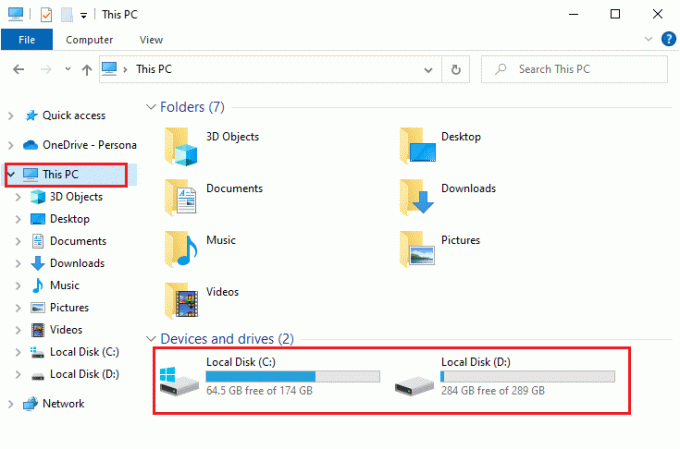
Passaggio 4B: cancella i file temporanei
Se c'è spazio minimo disponibile e contrassegnato in rosso, contribuendo all'impossibilità di aggiornare i file di patch problema FFXIV. Quindi, segui la nostra guida su 10 modi per liberare spazio su disco rigido su Windows che ti aiuterà a cancellare tutti i file non necessari nel tuo computer.
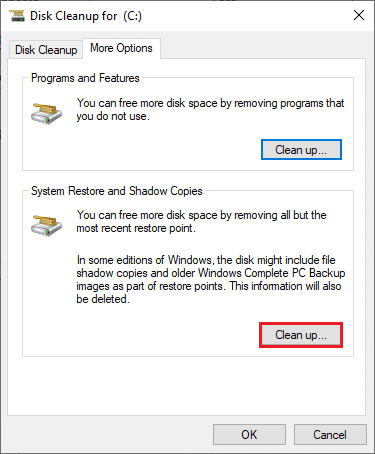
Metodo 5: riparare i file di sistema
Se il tuo computer Windows 10 ha file di configurazione di sistema corrotti o danneggiati, non sarai in grado di scaricare i file di patch problema FFXIV. Si verifica anche un malfunzionamento del tuo computer. In tal modo, causando un fallimento delle prestazioni. Puoi riparare questi file corrotti utilizzando le utilità integrate del tuo computer, vale a dire Controllo file di sistema e Assistenza e gestione delle immagini di distribuzione. Leggi e segui la nostra guida su Come riparare i file di sistema su Windows 10 e segui i passaggi come indicato per riparare tutti i tuoi file corrotti.
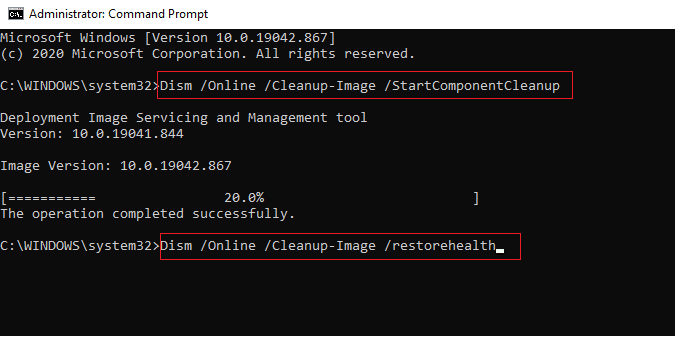
Leggi anche: Risolto il problema con Frosty Mod Manager che non avviava il gioco in Windows 10
Metodo 6: Elimina la cartella 4e9a232b da Esplora file (se applicabile)
Un altro modo semplice per correggere FFXIV che non può scaricare i file di patch è eliminare una cartella specifica in Esplora file. Rimuove i componenti corrotti nel tuo sistema associati al gioco.
1. Tenere premuto il Tasti Windows + E insieme per aprire Esplora file.
2. Ora vai a Documenti. Quindi, fare doppio clic su I miei giochi cartella per aprirlo.
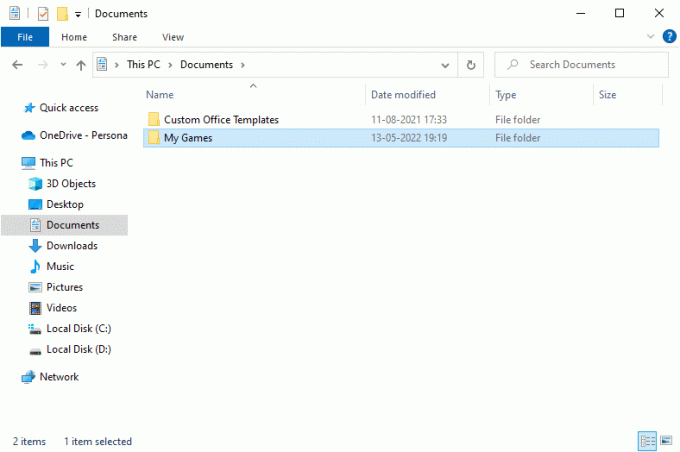
3. Aprire Final Fantasy XIV –Un regno rinato cartella.
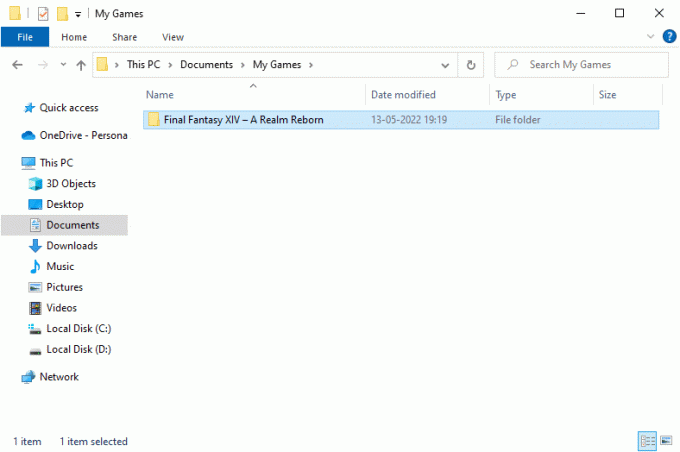
4. Ora, fai doppio clic su Download cartella e apri il file Toppa cartella.

5. Qui, trova il 4e9a232b cartella. Fare clic destro su di esso e selezionare Eliminare per rimuovere la cartella dal PC.
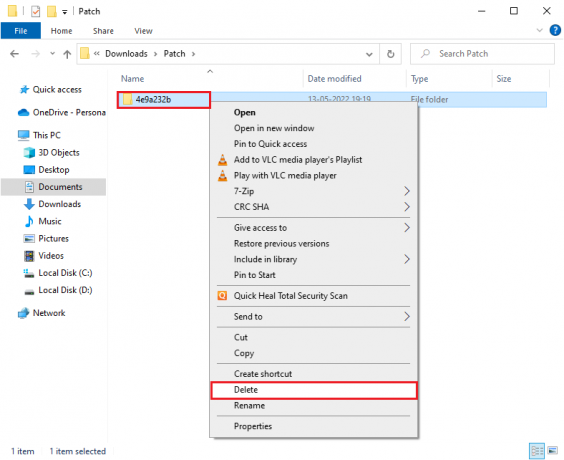
Leggi anche: 33 migliori giochi Roblox spaventosi da giocare con gli amici
Metodo 7: utilizzare la rete privata virtuale
Tuttavia, se non riesci ad aggiornare i file di patch FFXIV, puoi risolvere il problema utilizzando Virtual Private Limited. Garantisce che la tua connessione sia più privata e crittografata. Inoltre, puoi modificare la regione geografica con l'aiuto delle impostazioni VPN in modo da poter correggere FFXIV che non può scaricare facilmente il problema dei file di patch. Sebbene ci siano così tante VPN gratuite disponibili su Internet, ti consigliamo di utilizzare un servizio VPN affidabile per goderti versioni e funzionalità premium. Leggi la nostra guida, Che cos'è una VPN e come funziona? per saperne di più.
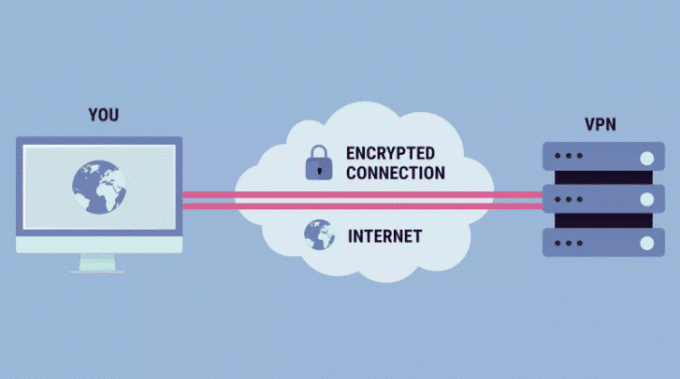
Se sei confuso su come configurare una VPN sul tuo computer Windows 10, segui la nostra guida su Come configurare una VPN su Windows 10 e attuare lo stesso. Dopo aver impostato una connessione VPN, controlla se hai risolto il problema con FFXIV che non può scaricare i file di patch.
Metodo 8: aggiorna il sistema operativo Windows
Tutti i bug e gli aggiornamenti difettosi nel tuo computer possono essere corretti da Aggiornamento WindowsS. Microsoft rilascia aggiornamenti regolari per risolvere tutti questi problemi. Assicurati del fatto se stai utilizzando la versione aggiornata del sistema operativo Windows e se sono in attesa di aggiornamenti in azione, usa la nostra guida Come scaricare e installare l'ultimo aggiornamento di Windows 10.
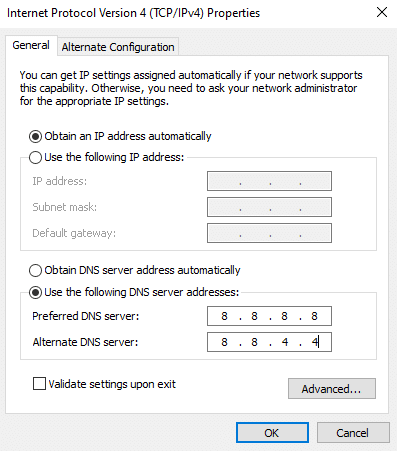
Dopo aver aggiornato il tuo sistema operativo Windows, controlla se hai risolto il problema dell'impossibilità di aggiornare i file di patch FFXIV.
Metodo 9: utilizza Google DNS
Domain Name System (DNS) è obbligatorio per stabilire una connessione a Internet. A volte, gli indirizzi DNS forniti dal tuo provider di servizi Internet potrebbero essere molto lenti e quindi potresti non essere in grado di aggiornare i file di patch FFXIV nel tuo PC Windows 10. Ecco la nostra semplice guida su Come modificare le impostazioni DNS in Windows 10 che ti aiuterà a cambiare i tuoi indirizzi DNS sul tuo computer. Usa Google DNS ha indirizzi IP 8.8.8.8 e 8.8.4.4 per stabilire una connessione DNS sicura tra il client e il server.
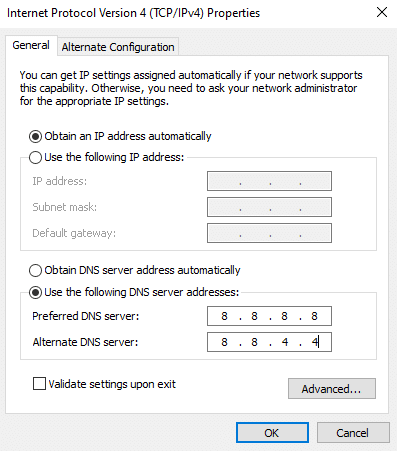
Puoi anche passare a qualsiasi Open DNS o Google DNS sul tuo computer Windows 10 seguendo la nostra guida su Come passare a OpenDNS o Google DNS su Windows.
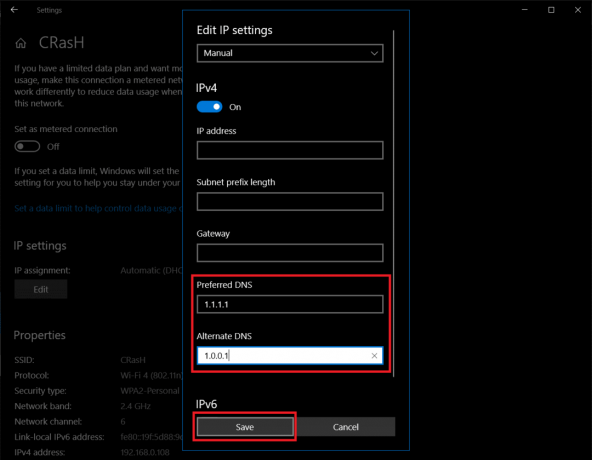
Leggi anche: Come modificare le impostazioni del server DNS su Windows 11
Metodo 10: aggiorna i driver della GPU
I driver grafici sono responsabili di immagini grafiche pesanti e giochi di elaborazione video. In caso di conflitti durante il download di un aggiornamento FFXIV, assicurati di utilizzare una versione aggiornata dei driver di dispositivo, poiché fungono da collegamento tra l'hardware e il sistema operativo del tuo PC. Molti utenti hanno suggerito che l'aggiornamento dei driver corretti non è in grado di aggiornare il problema FFXI dei file di patch. Quindi, leggi e implementa i passaggi indicati nella nostra guida 4 modi per aggiornare i driver grafici in Windows 10 fare così.

Metodo 11: reinstallare il driver GPU
Se continui a riscontrare che FFXIV non riesce a scaricare l'errore dei file di patch dopo aver aggiornato i driver della GPU, reinstalla i driver del dispositivo per risolvere eventuali problemi di incompatibilità. Puoi reinstallare facilmente i driver grafici come indicato nella nostra guida Come disinstallare e reinstallare i driver su Windows 10.
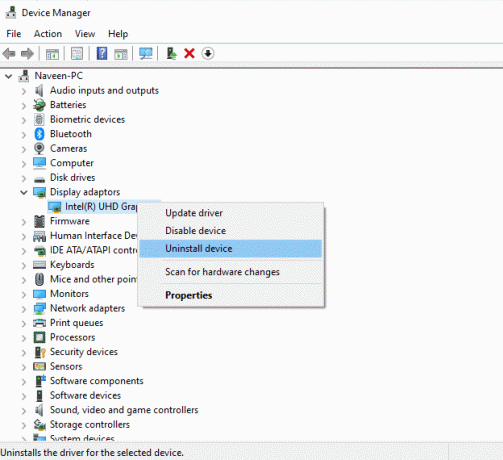
Leggi anche: Supporto per Windows 11 di Final Fantasy XIV
Metodo 12: ripristinare i driver GPU
A volte, la versione corrente dei driver GPU può causare conflitti di avvio e, in questo caso, è necessario ripristinare le versioni precedenti dei driver installati. Questo processo è chiamato rollback dei driver. Puoi farlo seguendo la nostra guida su Come ripristinare i driver su Windows 10.
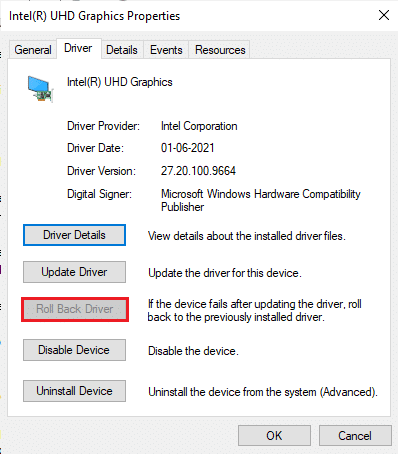
Metodo 13: disabilitare temporaneamente l'antivirus
Il tuo programma antivirus potrebbe erroneamente impedire l'installazione di nuovi aggiornamenti più recenti sul tuo PC. Molti problemi di compatibilità sono identificati da diversi utenti Windows che sono difficili da correggere. Software antivirus come Norton e Avast potrebbe impedire gli ultimi aggiornamenti di FFXIV. Quindi, leggi la nostra guida su Come disabilitare temporaneamente l'antivirus su Windows 10 per disabilitare temporaneamente il tuo programma antivirus sul tuo PC.
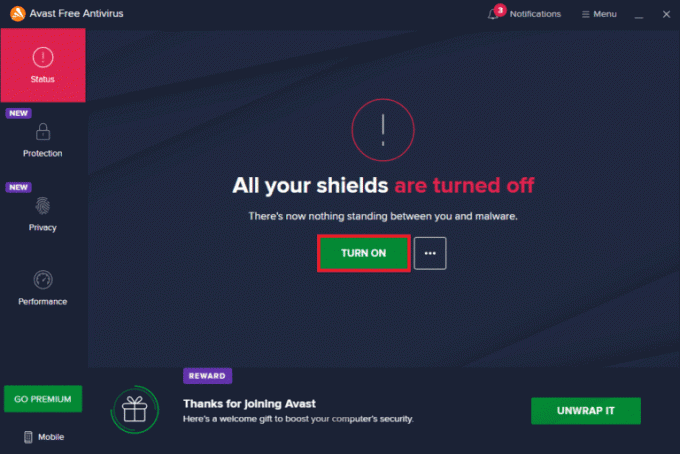
Nota: Dopo aver installato gli aggiornamenti di FFXIV sul tuo PC Windows 10, assicurati di riattivare il programma antivirus poiché un sistema senza una suite di sicurezza è sempre una minaccia.
Metodo 14: disabilitare Windows Firewall (non consigliato)
A volte, Windows Defender Firewall nel tuo computer potrebbe impedire l'aggiornamento dei file FFXIV per alcuni motivi di sicurezza. Nel caso in cui il gioco sia stato bloccato da Windows Defender Firewall, devi abilitarlo o disabilitare temporaneamente la sicurezza del Firewall dal tuo computer implementando la nostra guida su Come disabilitare Windows 10 Firewall.

Nota: Dopo aver risolto il problema dell'impossibilità di aggiornare i file di patch FFXIV, assicurati di abilitare nuovamente la suite Firewall poiché un computer senza un programma di sicurezza è sempre una minaccia.
Leggi anche: 26 migliori giochi di Tycoon su Roblox
Metodo 15: reinstallare FFXIV
Se nessuno dei metodi ti ha aiutato, come ultima possibilità, disinstalla il software, riavvia il PC e reinstallalo in un secondo momento. Ecco come reinstallare FFXIV:
1. tieni premuto Tasti Windows + I insieme per aprire Windows Impostazioni.
2. Qui, clicca su App.

3. Cerca e clicca su FINALE FANTASY FXIV e seleziona Disinstalla opzione.

4. Ora, conferma la richiesta, se presente, e riavvia il PC una volta disinstallato.
5. Visitare il Sito ufficiale di FFXIV.Seleziona la tua lingua e la tua regione e inizia a scaricare il gioco.
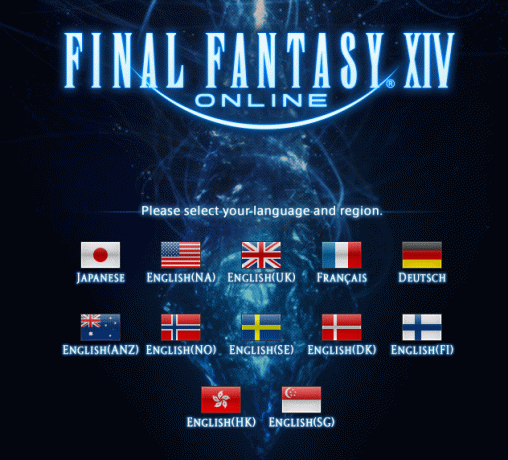
6. Ora vai a I miei download ed eseguire il FINALE FANTASY FXIV file di installazione.
7. Segui il istruzioni sullo schermo per completare l'installazione sul tuo PC.
Avrebbe risolto i problemi associati all'app.
Metodo 16: crea un altro account utente
Un profilo utente danneggiato può contribuire all'errore discusso e l'opzione migliore è creare un nuovo profilo utente. Leggi e segui la nostra guida Come creare un account utente locale su Windows 10 per creare un nuovo account utente.
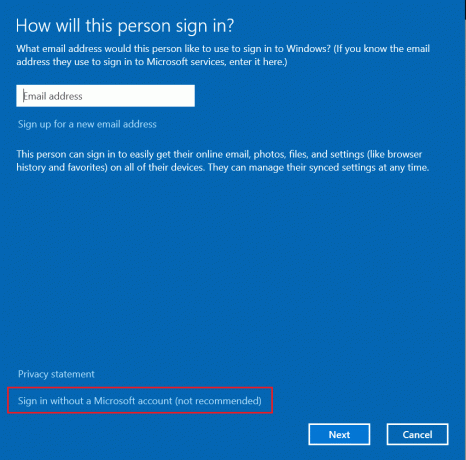
Leggi anche: Come correggere l'errore fatale DirectX di Final Fantasy XIV
Metodo 17: eseguire l'avvio pulito
Un modo efficiente per pulire tutti questi componenti corrotti e avviare i dati è riparare il PC installato come indicato nella nostra guida, Come ripristinare Windows 10 senza perdere dati.
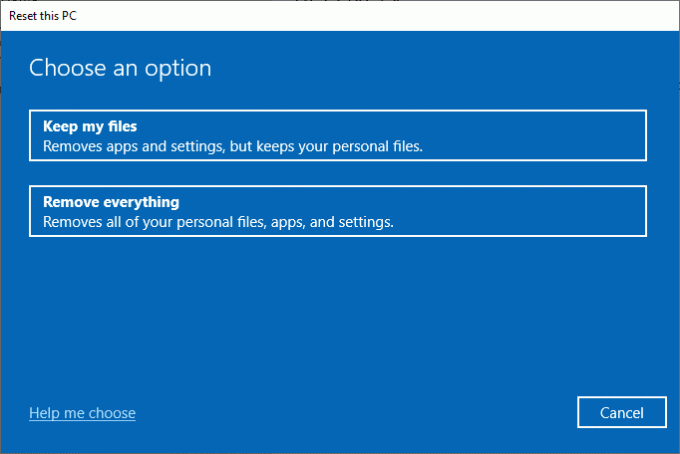
Metodo 18: eseguire Ripristino configurazione di sistema
Tuttavia, se sei infastidito dal fatto che FFXIV non possa scaricare il problema dei file di patch, prova a ripristinare il tuo computer Windows 10 alla versione precedente in cui funzionava bene. Puoi facilmente riportare il tuo computer alla sua versione precedente seguendo la nostra guida su Come utilizzare Ripristino configurazione di sistema su Windows 10.
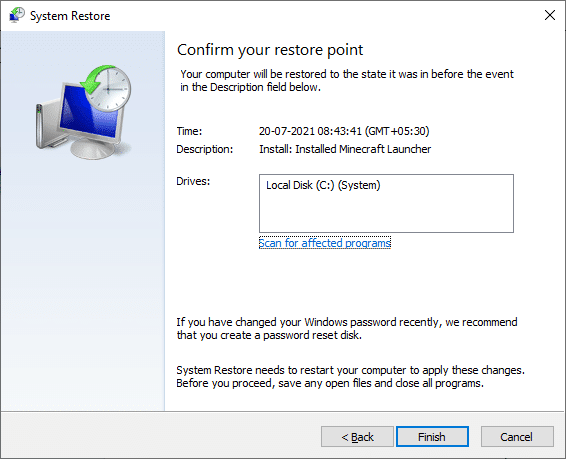
Consigliato:
- Risolvi la balbuzie delle cuffie Bluetooth su Windows 10
- Risolvi lo schermo nero di Minecraft in Windows 10
- Risolto il crash di Dragon Age Inquisition su desktop Windows 10
- Correggi l'errore FFXIV 90002 in Windows 10
Ci auguriamo che la guida sia stata utile e che tu sia stato in grado di farlo correzione dell'impossibilità di scaricare i file di patch FFXIV problema. Facci sapere cosa vuoi sapere dopo. Sentiti libero di contattarci con le tue domande e suggerimenti tramite la sezione commenti qui sotto.



